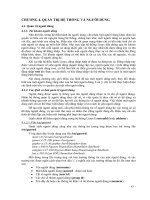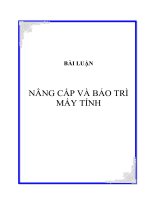Bảo trì hệ thống và nâng cấp PC
Bạn đang xem bản rút gọn của tài liệu. Xem và tải ngay bản đầy đủ của tài liệu tại đây (3 MB, 63 trang )
TRƯỜNG ĐẠI HỌC CÔNG NGHIỆP HÀ NỘI
KHOA CÔNG NGHỆ THÔNG TIN
BÁO CÁO THỰC TẬP TỐT NGHIỆP
Đề Tài
Bảo trì hệ thống và nâng cấp PC
Giáo viên hướng dẫn:
Th.s Vương Quốc Dũng
Lớp CĐ Tin 3 K16
SV thực hiện:
Phạm Thị Thu Hoài
Hà Nội: 3/2017
1
LỜI MỞ ĐẦU..................................................................................................................................3
DANH MỤC CÁC TỪ VIẾT TẮT.............................................................................................................5
CHƯƠNG 1: TỔNG QUAN VỀ MÁY TÍNH..........................................................6
1.2.1.2.PHÂN LOẠI BUS:......................................................................................................................16
1.2.2.PHẦN MỀM................................................................................................................................17
CHƯƠNG 2 : BẢO TRÌ MÁY TÍNH.....................................................................22
CHƯƠNG 3 : NÂNG CẤP HỆ THỐNG MÁY TÍNH...........................................42
KẾT LUẬN...................................................................................................................................62
TÀI LIỆU THAM KHẢO......................................................................................63
2
Lời mở đầu
I: Tính cấp thiết của đề tài
Ngày nay cùng với sự phát triển của khoa học kĩ thuật nói chung và công
nghệ thông tin nói riêng đã làm cho máy tính hiện diện ở rất nhiều lĩnh vực trong
cuộc sống, máy tính đã trở nên phổ biến hơn trong các gia đình để phục vụ các nhu
cầu về công việc và giải trí của con người.
Cũng giống như các thiết bị sử dụng điện khác máy tính chịu ảnh hưởng rất
nhiều từ môi trường hoạt động như: nhiệt độ, bụi, quá trình mài mòn và đặc biệt là
khí hậu nóng ẩm của một quốc gia nhiệt đới gió mùa như Việt Nam.
Do đó trong quá trình sử dụng máy tính cần được bảo trì định kì để có thể có
được khả năng hoạt động với hiệu suất tốt nhất. Bên cạnh vấn đề về phần cứng thì
phần mềm máy tính và các dữ liệu được lưu trữ trên máy tính đã và đang rất được
chú trọng và phát triển mang đến cho người sử dụng môi trường sử dung máy tính
an toàn và tiện lợi nhất.
Tuy máy tính xuất hiện cách đây không lâu nhưng những thành tự trong lĩnh
vực công nghệ thông tin đã thổi bùng lên một cuộc chạy đua công nghệ nghiên cứu
và phát triển về phần cứng máy tính. Những linh kiện máy tính ngày càng trở nên
nhỏ hơn, thông minh hơn, tiết kiệm điện năng hơn…
Những chiếc máy tính cũ dần dần trở nên lỗi thời, không còn phù hợp với
những phần mềm, hệ điều hành, hay những ứng dụng giải trí có yêu cầu lớn từ phần
cứng đẫn tới chúng bị loại bỏ, để tận dụng lại những phần cứng đó người ta cần
phải nâng cấp hệ thống máy tính đó dựa trên cấu hình máy tính cũ và thay thế
những linh kiện phần cứng mới phù tương thích với những linh kiện còn lại trong
hệ thống nhằm cải thiện tốc độ, hiệu năng, khả năng lưu trữ của máy tính.
Việc nâng cấp không chỉ dừng lại trên góc độ phần cứng mà còn nâng cấp cả
về phần mềm nhằm cung cấp cho người sử dụng những tiện ích, môi trường làm
việc tốt hơn.
II: Mục đích và nhiệm vụ nghiên cứu
Tìm hiểu về phần cứng máy tính cũng như phần mềm. Tổ chức hoạt động
của máy tính ra sao. Phân biệt được các thành phần bên trong máy tính.
Thành thạo các bước tháo và lắp một máy tính, có thể tiến hành bảo trì bảo
dưỡng cho máy tính. Có thể xác định nguyên nhân và cách khắc phục các lỗi xảy ra
trong quá trình lắp đặt máy tính mới, cũ
Biết được khi nào cần nâng cấp các bộ phận trong máy tính giúp máy tính
khỏe hơn, hoạt động trơn tru hơn…
3
+
Kết cấu của đề tài
Ngoài phần mở đầu, kết luận, danh mục tài liệu tham khảo bản báo cáo được
chia làm 3 chương:
Chương 1: Tổng quan về máy tính
Chương này trình bày tổng quát về máy tính, lịch sử phát triển ,cấu trúc
chung và các thành phần cơ bản của máy tính
Chương 2: Bảo trì máy tính
Chương này trình bày các bước tháo lắp một máy tính và trình bày các
nguyên nhân và cách khắc phục một số lỗi thường gặp khi bảo trì máy tính
Chương 3: Nâng cấp máy tính
Chương này trình bày về việc update máy tính từ phần cứng đến phần mềm
của máy và các bước để thực hiện
4
Danh mục các từ viết tắt
STT
Từ viết tắt
Giải thích nghĩa
1.
Case
Vỏ máy tính, thùng máy tính
2.
CPU
Central Processing Unit - Đơn vị xử lí trung tâm của
máy tính
3.
RAM
Random Acess Memory - Bộ nhớ truy cập ngẫu nhiên
4.
ROM
Read Only Memory - Bộ nhớ chỉ đọc
5.
PC
Personal Computer – Máy tính cá nhân
5
Chương 1: Tổng quan về máy tính
1.1. Lịch sử phát triển của máy tính
• Những năm 1981 trở về trước
Từ những năm 1970, công nghệ bắt đầu phát triển và giá cả cũng giảm
xuống nhiều nên nhiều gia đình Mỹ đã biết tới máy tính. Máy tính trước những năm
1981 cồng kềnh như những chiếc thùng lớn. Các bà vợ từng dùng nó để lưu trữ các
công thức nấu ăn còn những ông chồng lại xem đây là công cụ quản lí tài chính của
gia đình. Trẻ con cũng làm bài tập trên máy tính và chơi một số game đơn giản. Các
dòng máy tính nổi tiếng thời đó: Commodore PET, Atari 400, Tandy Radio Shack
TRS-80 và Apple II.
• Những năm 1981 đến 1990
Don Estridege – cha đẻ của máy tính IBM, những chiếc máy tính được sản
xuất từ phần cứng và phần mềm của hãng thứ 3 xuất hiện. Bộ vi xử lí do Intel sản
xuất, hệ điều hành MS-DOS là sản phẩm của Microsoft. Suốt 10 năm sau đó, IBM
đã cải tiến chiếc máy tính của mình lên rất nhiều, bằng việc nâng tốc độ lên gấp 10
lần, tăng bộ nhớ lên 1000 lần và dung lượng lưu trữ tăng 10 nghìn lần, từ 160 KB
lên 1,6 GB. Máy tính IBM, đơn giản là ông tổ của tất cả PC hiện đại.
• Những năm 1990
Các thương hiệu lớn ra đời tạo nên một thị trường khốc liệt, phải giảm giá để
cạnh tranh giữa những tên tuổi máy tính như Amiga, Commodore, Atari, Sinclair
and Amstrad. Hai tên tuổi mà sau này nổi như cồn có Compaq và Dell, được biết tới
như những cái tên nổi lên trong thị trường máy tính nền tảng Windows. Việc ra
mắt hệ điều hành Windows 3.0 rồi sau đó là Windows 95, Windows 98 đã giúp
Microsoft khẳng định tên tuổi của mình trong thị trường máy tính. Tuy Apple lúc
này đã có những thành công bước đầu với PowerBook, nhưng Microsoft vẫn là “bá
chủ” trên thị trường PC.
• Máy tính những năm 2000
Các thương hiệu lớn ra đời tạo nên một thị trường khốc liệt, phải giảm giá để
cạnh tranh giữa những tên tuổi máy tính như Amiga, Commodore, Atari, Sinclair
and Amstrad. Hai tên tuổi mà sau này nổi như cồn có Compaq và Dell, được biết tới
như những cái tên nổi lên trong thị trường máy tính nền tảng Windows. Việc ra
mắt hệ điều hành Windows 3.0 rồi sau đó là Windows 95, Windows 98 đã giúp
Microsoft khẳng định tên tuổi của mình trong thị trường máy tính. Tuy Apple lúc
này đã có những thành công bước đầu với PowerBook, nhưng Microsoft vẫn là “bá
chủ” trên thị trường PC.
-
Ngày nay
6
Máy tính trong cuộc sống hiện nay xuất hiện với mẫu mã cũng như kiểu
dáng đa dạng, hệ điều hành liên tục hoàn thiện, các tính năng được thêm mới liên
tục. Có lẽ đến mức chúng ta dùng “không hết”, ngoài ra không chỉ hiệu năng làm
việc được quan tâm, cải tiến mà cả thiết kế, thẩm mỹ cũng được đặt lên hàng đầu.
Từ những chiếc máy tính đầu tiên khổng lồ, trải qua lịch sử phát triển máy tính đã
trở lên “nhỏ” hơn, “mỏng” hơn, “nhẹ” hơn, và “hiệu quả” hơn
1.2. Cấu trúc chung của hệ thống máy tính.
1.2.1. Phần cứng.
Cấu trúc chung của hệ thống máy tín gồm 4 thành phần:
+
Bộ xử lý trung tâm(CPU): Điều khiển các hoạt động của máy, tính và xử lý
dữ liệu
+
Hệ thống nhớ(Memory System): Lưu trữ chương trình và dữ liệu đang được
xử lý.
+
Thiết bị vào/ra, modul ghép nối vào/ra.
+
Liên kết hệ thống (Buses): Kết nối và vận chuyển dữ liệu giữa CPU với bộ
nhớ và hệ thống vào ra.
Hình 1:Cấu trúc chung của hệ thống máy tính
Bộ xử lý trung tâm (CPU: Central Processing Unit)
Chức năng:
Điều khiển toàn bộ hoạt động của máy tính.
Xử lý dữ liệu (vd:các phép toán số học và logic).
Nguyên tắc hoạt động: CPU hoạt động theo chương trình nằm trong bộ
nhớ chính.
7
Cấu trúc cơ bản CPU
Hình 2: Cấu trúc cơ bản của CPU
Chứa các vi mạch điện tử.
Gồm:
+
Đơn vị điều khiển (CU:Control Unit): Điều khiển hoạt động của máy tính
theo chương trình đã định sẵn.
+
Đơn vị số học và logic (ALU: Arithmetic And Logic Unit): Thực hiện các
phép toán số học và logic trên các dữ liệu cụ thể.
+
Tập thanh ghi (RF: Register File): Lưu trữ các thông tin tạm thời phục vụ
cho hoạt động của CPU.
+
Đơn vị nối ghép BUS (BIU: Bus Interface Unit): Kết nối và trao đổi thông
tin giữa Bus bên trong và Bus bên ngoài CPU.
+
Bộ vi xử lý hoạt động theo xung nhịp(clock) có tần số xác định.
+
Tốc độ vi xử lý được đánh giá gián tiếp thông qua tần số xung nhịp.
Gọi To : chu kỳ xung nhịp, fo=1/To tần số xung nhịp.
Mỗi thao tác của bộ xử lý cần kTo. To càng nhỏ thì bộ xử lý chạy càng nhanh
•
Ví dụ: Một máy tính Pentium 4 tốc độ 2GHz
Ta có fo=2GHz=2.109Hz
T= 1/f=1/2.109= 0.5 .
2 dòng CPU chính:
Intel: Pentium, Celeron, Xeon, ...
AMD: Sempron, Athlon,..
8
Hình 3 : Các loại CHIP
Bộ Vi xử lý (Microprocessor)
Là CPU được chế tạo trên một vi mạch.
Có thể gọi CPU là bộ vi xử lý. Tuy nhiên các bộ phận xử lý hiện nay có cấu
trúc phức tạp hơn nhiều so với một CPU cơ bản.
Hệ thống nhớ máy tính
Chức năng: Lưu trữ chương trình và dữ liệu.
Các thao tác cơ bản:
+
Thao tác đọc dữ liệu (Read)
+
Thao tác ghi dữ liệu (Write)
Các thành phần chính:
+
Bộ nhớ trong (Internal Memory)
+
Bộ nhớ ngoài (External Memory)
Hình 4: Hệ thống nhớ máy tính
9
Bộ nhớ trong (InternalMemory).
Hình 5 : Bộ nhớ trong
Chức năng và đặc điểm:
+
+
Chứa thông tin mà CPU có thể trao đổi trực tiếp.
Tốc độ rất nhanh.
+
Dung lượng không lớn.
+
Các loại bộ nhớ trong.
+
Bộ nhớ chính (Main memory).
+
Bộ nhớ Cache (Cache Memory) hay gọi bộ nhớ đệm.
Bộ nhớ chính (main memory)
+
Tồn tại trên mọi hệ thống máy tính.
+
Chứa chương trình là dữ liệu đang được sử dụng bởi CPU.
+
Bộ nhớ chính được tổ chức thành các ngăn nhớ và được đánh địa chỉ.
+
Ngăn nhớ thường được tổ chức theo byte.
+
Nội dung của một ngăn nhớ có thể thay đổi nhưng địa chỉ vật lý của nó đã
được đánh giá là không thay đổi.
+
Gồm ROM và RAM.
ROM – Read Only Memory
+
Vùng bộ nhớ chỉ đọc, thông tin không bị mất đi khi mất nguồi điện.
+
Tích hợp trên các thiết bị.
+
Nội dung được cài đặt tại nơi sản xuất thiết bị.
Hình 6: Bộ nhớ Rom
10
Chức năng chính:
+
Chứa các phần mềm thực hiện các công việc của thiết bị(Firmware).
+
Đôi khi được gọi: ROM BIOS(Basic Input/Output System)
RAM – Random Acces Memory
Hình 7: bộ nhớ Ram
- Bộ nhớ truy cập ngẫu nhiên.
+
Không phải di chuyển tuần tự.
+
Được chia thành các ô nhớ có đánh dấu địa chỉ.
+
Thời gian thực hiện thao tác đọc hoặc ghi đối với mỗi ô nhớ là như nhau, cho
dù đang ở bất kỳ vị trí nào trong bộ nhớ.
- Lưu trữ các thông tin thay đổi, và các thông tin được sử dụng hiện hành.
Thông tin lưu trên RAM chỉ là tạm thời, chúng sẽ mất đi khi mất nguồn điện
cung cấp.
Bộ nhớ đệm nhanh (cache memory)
Tốc độ CPU truy nhập dữ liệu từ CACHE nhanh hơn so với RAM. Nhưng
dung lượng CACHE lại nhỏ hơn RAM.
Đây là bộ nhớ bán dẫn có tốc độ nhanh và chúng được đặt đệm giữa CPU và
bộ nhớ chính nhằm tăng tốc độ truy xuất dữ liệu của CPU tới bộ nhớ chính.
Ngày nay Cache được tích hợp vào trong bộ vi xử lý và nó trong suốt với
người sử dụng.
Bộ nhớ Cache thường được chia ra 1 số mức: cache L1,L2, ...
Cache có thể có hoặc không.
Chi tiết cấu trúc bộ nhớ Cache.
11
Hình 8: Cấu chúc bộ nhớ Cache
Bộ nhớ ngoài(Externalmemory).
Chức năng và đặc điểm:
+ Lưu trữ tài nguyên phần mềm Máy tính.
+ Được kết nối với hệ thống như thiết bị vào ra.
+ Dung lượng rất lớn (vài trăm GB), Tốc độ chậm.
+ Dữ liệu sau khi tắt máy vẫn còn.
Hình 9 :Thiết bị Lưu Trữ ngoài
Các loại bộ nhớ ngoài:
-
Bộ nhớ từ: Đĩa cứng, đĩa mềm,…
-
Bộ nhớ quang: CD, VCD, DVD,…
-
Bộ nhớ bán dẫn: flash Disk, memory Card, pen Disk,… Hệ thống
vào ra (Input/Output System)
-
Chức năng: Trao đổi thông tin giữa máy tính với thế giới bên ngoài
Các thành phần chính:
+ Thiết bị ngoại vi (Peripheral Devices).
12
+ Các Mô-đun I/O (IO Interface Modules).
Cấu trúc vào ra cơ bản
Hình 10 : Hệ thống vào ra
1.2.1.1.
Các thiết bị ngoại vi (Peripherals).
Chức năng: Chuyển đổi dữ liệu giữa bên ngoài và bên trong máy tính và
ngược lại.
Các thiết bị ngoại vi cơ bản:
+
+
+
+
Thiết bị vào: bàn phím, chuột, …
Thiết bị ra: máy in, màn hình,…
Thiết bị nhớ: đĩa từ, quang,….
Thiết bị truyền thông: Modem,…
Thiết bị vào dữ liệu – Input Device
+ Chuyển dữ liệu vào máy tính.
+ Một số thiết bị: Chuột, bàn phím, bút số, camera, Mic, ...
13
Hình 11: Thiết bị vào dữ liệu
Thiết bị ra dữ liệu – Output Device
-
Hiển thị dữ liệu từ máy tính cho người dùng.
Ví dụ: Màn hình, máy in, loa,…
Hình 12 : thiết bị ra dữ liệu
14
Module vào - ra
Chức năng: Nối ghép thiết bị ngoại vi với máy tính.
+ Mỗi Module có 1 hay nhiều cổng vào ra.
+ Mỗi cổng được đánh địa chỉ xác định.
Các thiết bị ngoại vi được kết nối với máy tính thông qua cổng vào ra. (Ví
dụ: COM, LPT, USB, VGA,…)
Liên kết hệ thống (Buses).
Chức năng:
-
Liên kết các thành phần khác nhau trong hệ thống, do vậy còn gọi là
Bus liên kết hệ thống.
Định nghĩa Bus:
-
Là tập hợp các đường dây dẫn điện để vận chuyển thông tin – tín hiệu
điện(các Bit) từ phần mạch này đến các phần mạch khác trong phạm
vi máy tính.
-
Bit là từ viết tắt của ‘Binary digiT’.
Hình 13: Bit tại 1 thời điểm
Bản chất vật lý: Không có điện áp
=> truyền = 0
Có điện áp
=> truyền = 1
Tập các đường dây vận chuyển thông tin đồng thời tại một thời điểm được
gọi là độ rộng của Bus
Ví dụ: 8 đường dây vận chuyển thông tin đồng thời thì độ rộng là 8 Bit).
15
1.2.1.2.
Phân loại Bus:
Bus địa chỉ:
-
CPU muốn trao đổi dữ liệu với ngăn nhớ nào, với cổng vào/ra nào thì
cần phải có Bus địa chỉ.
-
Bus địa chỉ vận chuyển tín hiệu địa chỉ từ CPU đến bộ nhớ hay cổng
vào/ra để xác định ngăn nhớ nòa hay cổng vào/ra nào cần trao đổi
thông tin.
-
Bus địa chỉ nói tổng quát có n đường dây A 0 ÷ An-1 thì gọi độ rộng bus
là n Bit và n Bit này được dùng để đánh địa chỉ, do đó có khả năng
quản lý tối đa
2n giá trị địa chỉ ngăn nhớ hay 2n Byte nhớ (vì bộ nhớ chính quản lý theo
Byte).
Tóm lại: Bus địa chỉ có độ rộng và chỉ vận chuyển tín hiệu điện theo một
chiều đó là từ CPU ra ngoài.
Bus dữ liệu:
-
Vận chuyển lệnh từ bộ nhớ đến CPU.
-
Vận chuyển dữ liệu giữa các thành phần khác nhau trong phạm vi
máy tính như CPU, bộ nhớ, hệ thống vào/ra.
-
Bus dữ liệu D0 ÷ Dm-1 thì độ rộng Bus là m Bit.
-
M thường là các giá trị: 8, 16, 32, 64.
Tóm lại: Bus dữ liệu có độ rộng và vận chuyển tín hiệu điện theo cả hai
chiều.
Bus điều khiển:
Là tập hợp các tín hiệu điều khiển riêng lẻ, hoặc là phát ra từ CPU để điều
khiển đọc/ghi bộ nhớ hay hệ thống vào/ra, hoặc là phát ra từ bộ nhớ hay hệ thống
vào/ra đến yêu cầu CPU.
Thực tế bus trong máy tính khá phức tạp, nó được thể hiện bằng các đường
dẫn trên các bản mạch, các khe cắm trên bản mạch chính, các cáp nối, ...
16
Hình 14: Phân loại BUS
1.2.2. Phần mềm
Là chương trình chạy trên máy tính làm cho phần cứng có thể hoạt động
được.
Thực hiện một công việc cụ thể.
Hình 16 :Phân mềm máy tính
17
Phân loại theo phương thức hoạt động:
+ Phần mềm hệ thống: Dùng để vận hành máy tính và các phần cứng
máy tính. Ví dụ: Các hệ điều hành máy tính Window XP.
-
Phần mềm ứng dụng: Phần mềm dùng để giải quyết các vấn đề phục
vụ cho các hoạt động khác nhau của con người như quản lý, kế toán,
soạn thảo văn bản, trò chơi,…
Nhu cầu về phần mềm ứng dụng ngày càng tăng và đa dạng.
1.3.
Các thành phần cơ bản của máy tính
Là toàn bộ máy móc, thiết bị vật lý cấu tạo nên máy tính.
Hình 17: Thành phần cơ bản của máy tính
-
CPU: Bộ xử lý của máy tính cá nhân.
-
Bo mạch chủ: Bo mạch chính kết nối các thiết bị với nhau trong máy
tính cá nhân. Một cách hiểu khác: có thể so sánh bo mạch chủ trong
phần cứng giống như vai trò của hệ điều hành trong phần mềm.
-
RAM: Bộ nhớ tạm của máy tính dùng cho ghi lại các dữ liệu tạm thời
trong một phiên làm việc của máy tính.
18
-
Ổ đĩa cứng: Bộ nhớ dữ liệu chính của máy tính cá nhân, các thành quả
của một quá trình làm việc có thể được lưu trữ trên ổ đĩa cứng trước
khi có các hành động sao lưu dự phòng trên các dạng bộ nhớ khác.
-
Ổ đĩa quang (CD, DVD): Bộ nhớ dùng cho xuất, nhập dữ liệu với
dung lượng lớn hoặc trao đổi dữ liệu, phần mềm với những máy tính
khác. Sử dụng sao lưu dữ liệu và các mục đích khác.
-
Ổ đĩa mềm: Bộ nhớ dùng cho xuất nhập dữ liệu với dung lượng thấp
(phụ thuộc từng loại đĩa mềm).
-
Bo mạch đồ hoạ: Thiết bị có chức năng xuất hình ảnh ra màn hình
máy tính. Giúp người sử dụng giao tiếp với máy tính.
-
Bo mạch âm thanh: Thiết bị có chức năng xuất tín hiệu âm thanh ra
các thiết bị phát âm thanh (loa).
-
Bo mạch mạng: Thiết bị có chức năng kết nối các máy tính với nhau
thành một mạng máy tính, giúp máy tính có thể trao đổi thông tin với
các máy tính khác trên phạm vi rộng.
-
Vỏ máy tính: Thiết bị định vị và bảo vệ các thiết bị khác.
-
Nguồn máy tính: Thiết bị cung cấp năng lượng cho các thiết bị khác
hoạt động.
-
Màn hình máy tính: Thiết bị trợ giúp giao tiếp giữa con người và máy
tính.
-
Bàn phím máy tính: Thiết bị nhập dữ liệu, giao tiếp con người với
máy tính
-
Chuột: Thiết bị nhập dữ liệu, giao tiếp con người với máy tính.
19
Hình 18 : bên trong case
Hình 19: Thành phần bên trong Case
20
-
Màn hình
-
Loa
-
Bàn phím
-
Chuột
-
CPU
-
Máy in
-
Ổ đĩa …
Hình 20: các thành phần cấu tạo lên máy tính hoàn chỉnh
21
Chương 2 : Bảo trì máy tính
2.1.
Tổng quan
Tại sao phải bảo trì máy tính, Vệ sinh máy tính định kỳ? đây là câu hỏi mà nhiều
người sử dụng máy tính đang băn khoăn, Vậy vì sao lại phải bảo trì máy tính và vệ
sinh máy tính thường xuyên?
Sau ột thời gian sử dụng chúng ta cẩn phải bảo trì và nâng cấp máy tính để khắc
phục một số vấn đề sau :
-
Hệ thống quạt kêu to, phát ra tiếng ồn khi máy tính khởi động và trong quá
trình hoạt động
-
Hệ thống quạt thậm chí không thể quay được.
← Nhiệt độ thùng máy nóng bất thường, máy tính thường xuyên bị tắt ngang mà
không rõ lý do.
- Chuột máy tính ( loại con lăn ) hoạt động không chính xác, cảm giác hay bị
kẹt.
-
Các nút trên bàn phím mất độ đàn hồi, hay bị kẹt.
-
Máy tính khó khởi động, khởi động lâu, hoặc không thể khởi động được.
-
Các cổng tiếp xúc ( USB,PS2,Paralell,VGA...) hoạt động chập chờn.
Đa phần các sự cố trên đa phần là do không vệ sinh máy tính định kỳ, hoặc vệ
sinh nhưng không đúng cách. Bụi bẩn bám vào hệ thống cánh quạt trên CPU, thùng
máy làm cho hệ thống tản nhiệt bị kẹt, không hoạt động. Máy quá nóng nên sẽ tự
khởi động lại hoặc tắt ngang.
Ngoài ra bụi bẩn, các loại rác văn phòng như mảnh giấy, ghim,... kẹt vào các
khe trên bàn phím. Làm cho bàn phím không đàn hồi, bị kẹt, Bụi bẩn còn bám vào
con lăn chuột, hoặc các cổng tiếp xúc thiết bị khác, làm cho thiết bị đó chập chờn
lúc nhận lúc không
Lớp keo tản nhiệt trên Chip CPU không được thay mới làm cho "bộ não" của
máy tính bị nóng, sẽ tự động quá tải ( overload ) và tắt ngang.
Bụi bẩn bám đầy trên các linh kiện là môi trường tốt dẫn cho hơi nước và các dung
dịch ẩm bám vào, mà độ ẩm là kẻ thù của tất cả các linh kiện điện tử, nhẹ thì gây hư
hỏng thiết bị đó, nặng hơn có thể là nguyên nhân gây ra chập điện, cháy nổ cực kỳ
nguy hiểm.
Hư hỏng linh kiện dẫn đến thiệt hại về kinh tế, trước mắt là sẽ phải thay thế linh
kiện, chưa kể đến nếu đó là ổ cứng sẽ bị mất toàn bộ dữ liệu, thiệt hại kinh tế lúc
này sẽ lơn hơn rất nhiều.
22
Việc bảo dưỡng bảo trì máy tính thường xuyên sẽ giúp máy tính hoạt động ổn
định và giúp kéo dài tuổi thọ, máy tính được bảo trì thường xuyên sẽ giúp ta phát
hiện được sớm các nguy cơ hư hỏng có thể xảy ra, tiết kiệm chi phí và phòng tránh
những sự cố lớn gây tổn hại tiền bạc và thời gian.
2.2.
Tháo máy tính
2.2.1 Chuẩn bị dụng cụ
Để tháo lắp máy tính một cách dễ dàng ta cần phải chuẩn bị các dụng cụ cơ bản như
sau :
+ Tuốc nơ vít 4 cạnh và 2 cạnh
+ Một vài con ốc vít
+ Lọ keo tản nhiệt
+ Chổi cọ quét sơn – bàn chải đánh răng
+ 1 cuộn băng keo giấy và 1 cây bút lông
Những lưu ý khi tháo máy tính
Cũng như tất cả các thiết bị điện khác, trước khi tháo phải rút tất cả các phích cắm
điện ra khỏi máy tính và các thiết bị ngoại vi nối với máy tính, đồng thời rút các dây
tín hiệu ở mặt sau thùng máy, nếu sợ nhầm lẫn mỗi khi rút dây nào ta dùng bút lông
và băng keo đánh dấu các ký hiệu lên cả thùng máy và dây thành từng cặp để dễ
dàng lắp lại.
Trong khi tháo lắp, không được chạm tay vào các linh kiện điện tử và các mối hàn
trên bề mặt của Mainboard vì sẽ làm hở mối hàn và mồ hôi tay có muối sẽ tác động
xấu đến linh kiện.
2.2.2 .Thực hành
2.2.2.1. Các bước thực hiện :
Thực hiện theo nguyên tắc sau:
-
Rút dây nguồn ổ điện
-
Xả điện tích tĩnh điện: tay chạm vào hộp hệ thống, chân trần chạm đất
-
Rút các giắc cắm kết nối thiết bị ngoại vi (bàn phím, chuột, màn hình… ra
khỏi hệ thống)
Tháo nắp hộp hệ thống
Quan sát linh kện nào, module gây vướng nhất thì tháo trước:
-
23
• Tháo jack kết nối nguồn với mainboard, ổ đĩa
• Tháo jack kết nối dữ liệu giữa các ổ đĩa với mainboard
• Tháo các card mở mở rộng nếu có( card mạng, card video, card
âm thanh…)
• Tháo RAM
• Tháo các jack tín hiệu nguồn
-
Tháo Mainboard ra khỏi case
Tháo quạt chip
Tháo chip (CPU khỏi mainboard)
Ví dụ tháo bộ máy tính
-
Tháo các ốc vít giữ nắp 2 bên thùng máy đẩy về phía sau hoặc lên trên và
nhấc ra ngoài. Sau đó rút hết các dây cáp cấp nguồn từ bộ nguồn đến các
thiết bị bên trong, và các dây tín hiệu trong thùng máy, phải thật cẩn thận và
đánh dấu để tránh nhầm lẫn.
Hình 21: Mở nắp thùng máy
-
Dùng Tuốc-nơ-vít tháo ốc bắt ở bên cạnh của ổ đĩa cứng, ổ đĩa mềm, ổ đĩa
quang (CD/DVD).
24
Hình 22: Tháo ổ cứng
-
Hình 23: Tháo ổ đĩa quang
Tháo cả bộ Mainboard ra khỏi thùng máy bằng Tuốc-nơ-vít nếu bắt bằng ốc
hoặc dùng tay bóp các đầu nhựa của chốt nhựa rồi tỳ 2 tay vào cạnh để nhấc
ra ngoài.
Hình 24: Tháo Mainboard
Hình 25: Tháo Card mở rộng
Lưu ý: phần card mở rộng. trước khi tháo mainboard ra khỏi thùng máy thì ta phải
tháo ốc cố định card mở rộng với thùng máy.
-
Sau khi đã tháo được Mainboard ra khỏi thùng máy rồi ta tháo tiếp bộ
nguồn ra khỏi thùng máy.
25